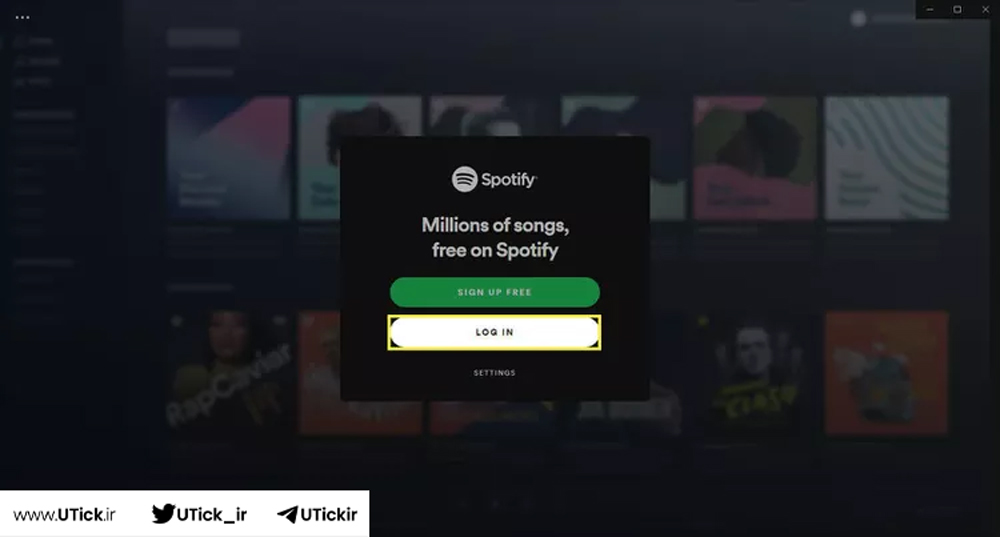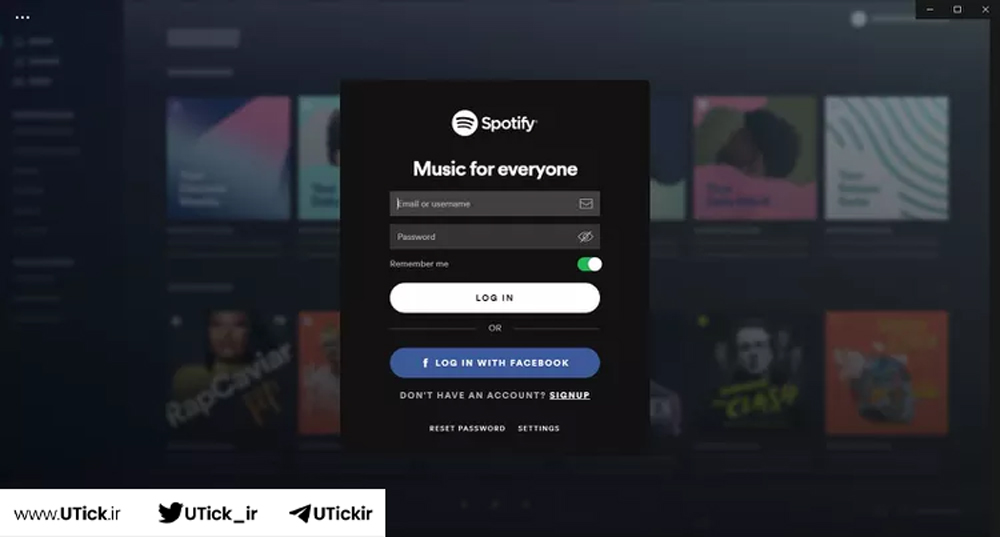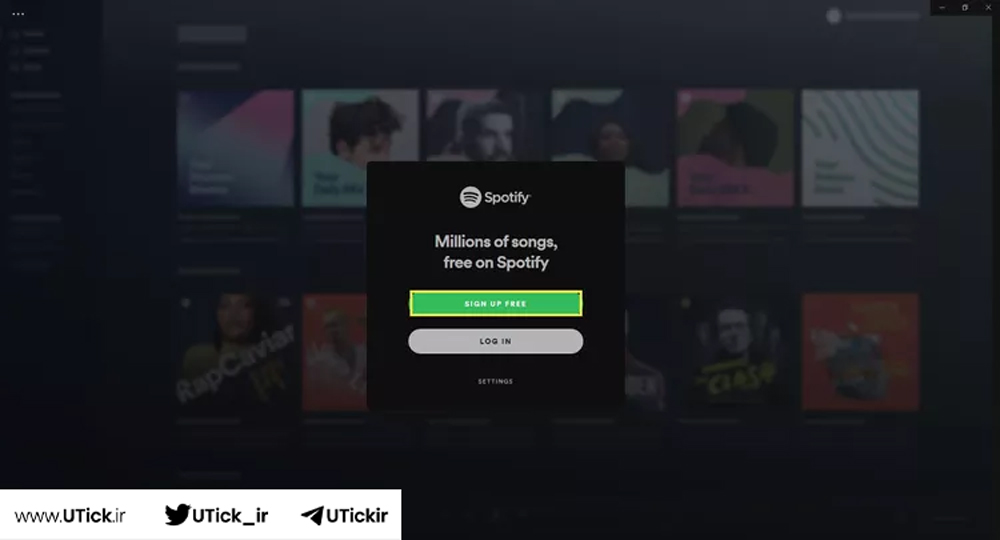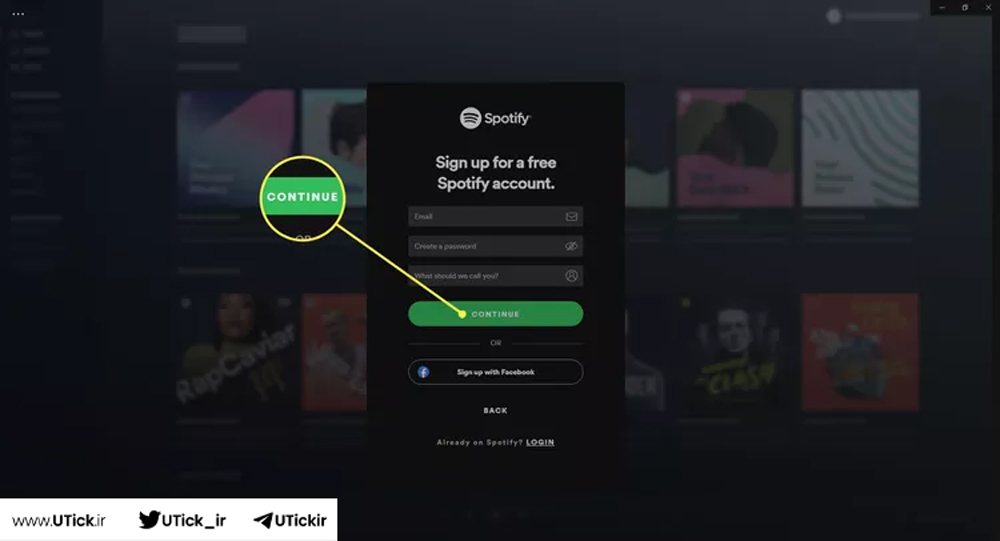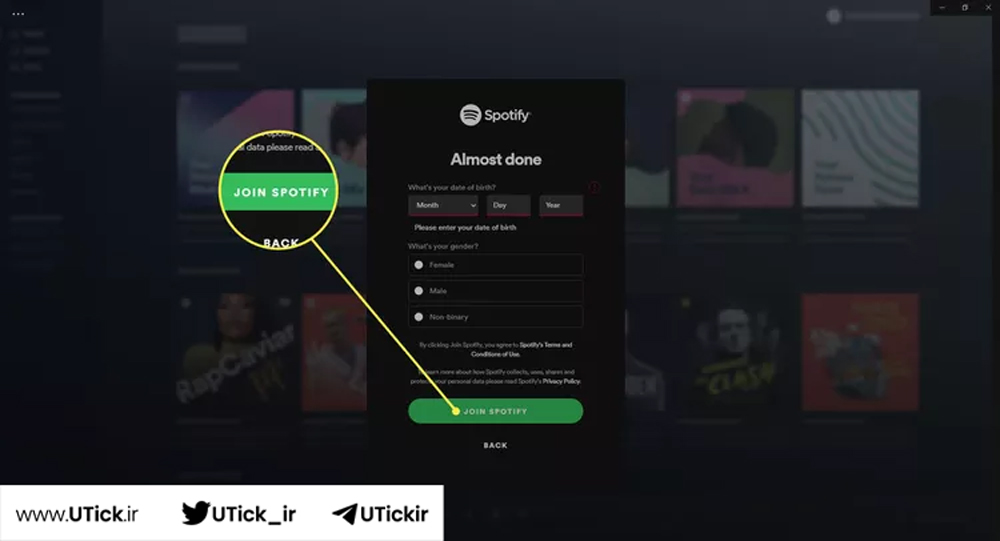در این روزها، کمتر افرادی را مییابید که از روشهای سنتی برای گوش دادن به موسیقی استفاده کنند. پلتفرمهای پخش موسیقی در دنیای امروز هر یک جایگاه خاص خود را در میان کاربران دارند و برای دسترسی به کتابخانههای گسترده پادکست و فایلهای صوتی مورد استفاده قرار میگیرند.
به همین دلیل آشنایی با نحوه کار با اسپاتیفای و هر یک از این پلتفرمها اهمیت دارد. در میان این پلتفرمها، میتوان به برنامه محبوب اسپاتیفای اشاره کرد. در این بخش، در رابطه با نحوه کار با اسپاتیفای و ابزارها و قابلیتهای متعدد موجود در ساختار این برنامه، اطلاعاتی را بررسی میکنیم. برای خرید اکانت اسپاتیفای با قیمت ارزان، با کارشناسان ما در فروشگاه یوتیک تماس بگیرید.
برای حل مشکل اتصال به اسپاتیفای و ریست پسورد اسپاتیفای حتما مقالات مربوط به آن ها را در یوتیک مطالعه کنید.
لیست عناوین مقاله
کار با اسپاتیفای
نصب و راهاندازی و کار با اسپاتیفای بسیار ساده است و بر روی دستگاههای مختلف در دنیای امروز امکانپذیر است. هر یک از پلنها و اشتراکهای پریمیوم این برنامه را میتوان بر روی تمامی دیوایسها اجرا کرد. نسخههای اندروید، آیاواس، و ویندوز این برنامه به ویژه توجه زیادی دارند و بسیاری از کاربران از این پلتفرم بر روی دستگاههای پیاس و تلویزیونهای هوشمند نیز استفاده میکنند.
روش کار با اسپاتیفای Spotify در هر یک از این دستگاهها تقریباً یکسان است. بعد از ایجاد حساب کاربری و ورود به برنامه، میتوانید علایق خود را مشخص کرده و سپس در فیلدهای جستجو به دنبال انتخابهای صوتی خود بگردید. در سالهای اخیر، قابلیتهای جدیدی برای هنرمندان و خالقان موسیقی در این پلتفرم اضافه شده است که امکان کسب درآمد از طریق کار با اسپاتیفای Spotify را فراهم میکند. ویژگیهای فوقالعاده پخش در این پلتفرم باعث افزایش میلیونی مخاطبان Spotify شده و تبدیل به یک جامعه گسترده از علاقهمندان به موسیقی گردیده است.
اموزش کار با اسپاتیفای Spotify
نحوه کار با اسپاتیفای تا حد زیادی به پلنی که انتخاب میکنید و دستگاهی که استفاده میکنید وابسته است. در این زمینه، باید در ساخت حساب کاربری Spotify دقت کنید و اطلاعات خود را به دقت وارد کنید، در غیر اینصورت ممکن است در زمان کار با اسپاتیفای با مشکلات و ارورها مواجه شوید. برای کار با اسپاتیفای، مراحل زیر را دنبال کنید:
1. در بخش ابتدایی، وارد صفحه ثبتنام Spotify شوید و اطلاعات شخصی خود را وارد کنید.
2. در بخش بعدی، با استفاده از آدرس ایمیل یا حساب فیسبوک خود وارد برنامه شوید.
3. سپس نسخه اندروید یا iOS (آی او اس) این برنامه را دانلود کنید و بر روی دستگاه مورد نظر خود نصب کنید. نسخههای دسکتاپ Spotify نیز برای کاربران در دسترس هستند.
4. وارد Spotify شوید و با استفاده از نام کاربری و رمز عبور انتخابی، حساب کاربری شخصی خود را ایجاد کنید. در این مرحله، باید مشخص کنید که آیا به عنوان یک کاربر معمولی از امکانات استفاده میکنید یا اگر سازنده آثار موسیقی هستید.
نحوه کار با اسپاتیفای در ویندوز 10
برنامه Spotify Music را در دستگاه ویندوز 10 خود باز کنید.
برنامه به شما صفحه ای با گزینه ثبت نام یا ورود به سیستم نشان می دهد. ورود را انتخاب کنید.
صفحه بعدی گزینه هایی را برای ورود از طریق فیس بوک، ایمیل Spotify یا نام کاربری و رمز عبور در اختیار شما قرار می دهد. اگر قبلاً حساب Spotify خود را به حساب فیس بوک خود متصل کرده اید، Log In With Facebook را انتخاب کنید. در غیر این صورت، نام کاربری یا آدرس ایمیل مرتبط و رمز عبور خود را وارد کنید، سپس گزینه سبز رنگ Log In را انتخاب کنید.
نحوه ایجاد یک حساب کاربری جدید در برنامه Spotify
اگر قبلاً از Spotify استفاده نکرده اید یا می خواهید هنگام استفاده از برنامه در رایانه یا رایانه لوحی ویندوز 10 خود یک حساب جداگانه داشته باشید، می توانید یک حساب جدید Spotify به صورت رایگان در برنامه ایجاد کنید. در اینجا به این صورت است:
برنامه اسپاتیفای ویندوز 10 را باز کنید.
یک صفحه خوش آمد به شما نمایش داده می شود. رنگ سبز Sign Up Free را انتخاب کنید.
آدرس ایمیل، رمز عبور و نام مستعار خود را وارد کنید، سپس Continue را انتخاب کنید.
تاریخ تولد و جنسیت خود را وارد کنید، سپس گزینه سبز رنگ Join Spotify را انتخاب کنید. اگر یک حساب فیس بوک دارید، می توانید به جای آن، Join With Facebook را انتخاب کنید تا یک حساب Spotify ایجاد کنید.
بررسی امکانات و تجهیزات نوین درکار با اسپاتیفای
یکی از عوامل موفقیت کار با اسپاتیفای در عرصه موسیقی و چندرسانهای، بهرهگیری از تجهیزات و امکانات پیشرفته در ساختار برنامهاش است. برای درک بهتر نحوه کار با اسپاتیفای، ضروری است که با مجموعه گستردهای از ابزارهای آن آشنا شویم. در اینجا به برخی از این تجهیزات و امکانات میپردازیم:
ابزار ماینر در Spotify
در میان ابزارهای مورد استفاده در Spotify، ‘ماینر’ به عنوان یکی از پرطرفدارترین ها شناخته میشود. این ابزار خاص برای تسهیل دسترسی به پلی لیستهای برنامه طراحی شده است. ماینر، فرآیند جستجو در محیط Spotify را سادهتر کرده و به کاربران امکان میدهد پس از تعیین معیارهای جستجو، بهترین گزینهها را به سرعت بیابند.
ابزار adRoadtrips در کار با اسپاتیفای
ابزار adRoadtrips در کار با اسپاتیفای یک راهحل خلاقانه برای تنظیم پلی لیستهای پخش موسیقی بر اساس موقعیت مکانی و شرایط سفر است. این ابزار به کاربران این امکان را میدهد که از اکانت Spotify خود در طول سفرها به نحو احسن استفاده کنند. با شعار ‘فرار از موسیقی خستهکننده در سفرهای طولانی’، adRoadtrips توانسته است رضایت چشمگیری از کاربران خود به دست آورد. کار با اسپاتیفای و ابزارهای متنوع آن تجربه گوش دادن به موسیقی را به طرز چشمگیری ارتقا میبخشد.
ابزار جوش قورباغه در Spotify
در میان ابزارهای متنوع Spotify، جوش قورباغه با نام جالب خود مطرح شده است. این ابزار خاص به کاربران این امکان را میدهد که از فایلهای صوتی دو هنرمند با سبکهای موسیقی متفاوت استفاده کنند. در جوش قورباغه در کار با اسپاتیفای، بر اساس سلیقه موسیقایی کاربر، مسیر پخش موسیقی به گونهای تنظیم میشود که بین دو هنرمند محبوب کاربر جابهجایی پیدا کند، ایجاد ترکیبی جذاب و منحصر به فرد از آهنگها.
Spotibot تقویت تجربه موسیقایی در کار با اسپاتیفای
عملکرد Spotify و نقش حیاتی ابزارهای آن در شهرت این برنامه چیست؟ بسیاری از ویژگیهای ممتاز کار با اسپاتیفای مستقیماً از ابزارهای به کار رفته در آن ناشی میشوند.
ابزار Spotibot به شما امکان میدهد در کار با اسپاتیفای تا بیش از 50 فایل صوتی مرتبط با یک هنرمند خاص یا ژانر موسیقی را به پلی لیست خود اضافه کنید. علاوه بر این، این ابزار دسترسی به اطلاعات گستردهای درباره آلبومها و هنرمندان را فراهم میکند، که با استفاده از قابلیتهای Spotibot، کاربران به آسانی به آنها دسترسی پیدا میکنند.
تنظیم و بهینهسازی لیست پخش در کار با اسپاتیفای
بهرهگیری از ابزارهای موجود برای تنظیم لیست پخش در کار با اسپاتیفای، تجربه شنیدن موسیقی را برای شما به شکل چشمگیری ارتقا میبخشد. شما میتوانید از ژنراتور لیست پخش Spotify برای خلق یک فهرست موسیقی حرفهای بهره ببرید. در این فرآیند، استفاده از پارامترهای خاصی مورد توجه قرار میگیرد که هر یک به نوبه خود در ایجاد و بهینهسازی لیست پخش شما نقش مهمی ایفا میکنند.
splaylists.net تقویت تجربه کار با اسپاتیفای
برای درک بهتر نحوه کار با اسپاتیفای و شناخت قابلیتهایی که به شهرت آن کمک کردهاند، توجه به ابزارهای جستجو حیاتی است. این ابزارها به عنوان یکی از اصلیترین عوامل پیشرفت و توسعه Spotify شناخته میشوند.
استفاده از ویژگیهای پلی لیست این برنامه به شما امکان میدهد که کتابخانه موسیقی خود را به شکل کارآمدتری تکمیل کنید. قابلیتهای برجسته موجود در این ابزار به کاربران کمک میکنند تا جستجوی دقیقتر و پیشرفتهتری را در میان هزاران آهنگ بارگذاری شده در Spotify انجام دهند.
بروزرسانی هفتگی موسیقی در Spotify
ابزار کشف هفتگی یکی از قابلیتهای مدرن و کاربرپسند در کار با اسپاتیفای است که هر هفته مجموعهای جدید از موسیقی را به کاربران پیشنهاد میکند. در این سیستم، هر هفته 30 فایل صوتی جدید در دسترس قرار میگیرد که با دقت بر اساس سلیقه موسیقایی کاربران انتخاب شدهاند. این ابزار به کاربران کمک میکند تا هر هفته با آهنگهای جدید و منطبق با علایقشان آشنا شوند، و تجربه شنیداری آنها را غنیتر میکند.
راهنمای یافتن موسیقی در کار با اسپاتیفای
این راهنما هم برای کار با اسپاتیفای نسخه دسکتاپ و هم برای اپلیکیشن تلفن هوشمند کاربردی است. برای کسانی که از Spotify استفاده میکنند و به دنبال گوش دادن به موسیقی هستند، چندین روش وجود دارد:
1. جستجوی آهنگ:در کار با اسپاتیفای با ضربه زدن روی تب ‘Search’، نام آهنگ یا هنرمند را جستجو کنید.
2. یافتن پلی لیست: تایپ کنید بهترین های [نام هنرمند] و سپس در نتایج، پلی لیستها را جستجو کنید.
3. پخش ایستگاه رادیویی: انتخاب یکی از ایستگاههای توصیه شده Spotify یا ایجاد ایستگاه جدید بر اساس یک آهنگ یا هنرمند با ضربه زدن بر روی علامت +.
4. گشت و گذار: برای کشف گستردهتر، به بخش ‘Browse’ بروید. در اینجا پلی لیستهای پیشنهادی Spotify بر اساس سلیقه قبلی شما و همچنین پلی لیستهای ایجاد شده توسط دیگران در دستهبندیهای ‘Genres’ و ‘Moods’ وجود دارد که هر کدام حدوداً ۲۵ آهنگ دارند.
همه راه های پیدا کردن موسیقی
شما Spotify را دریافت کردید زیرا می خواهید موسیقی پخش کنید. یک سری راه برای انجام این کار وجود دارد:
در کار با اسپاتیفای جستجوی آهنگ اینجا جایی است که می روید وقتی که تنها چیزی که واقعاً می خواهید انجام دهید این است که “Love Yourself” را تکرار کنید. روی برگه جستجو ضربه بزنید، نام آهنگ یا هنرمند را تایپ کنید و آماده هستید.
یک لیست پخش پیدا کنید . از دست دادن این یکی آسان است. چیزی مانند “بهترین سنگ های نورد” را جستجو کنید تا ببینید آیا کسی در جامعه آن لیست پخش را ساخته است یا خیر. پس از جستجو، تمام راه را به پایین بروید تا نتایج لیست پخش را ببینید.
یک ایستگاه “رادیویی” پخش کنید . در اینجا تلاش Spotify برای ارائه گزینه ای به سبک پاندورا است. میتوانید به یکی از ایستگاههای پیشنهادی بروید، یک ژانر را انتخاب کنید، یا روی دکمه «+» در بالا ضربه بزنید تا ایستگاهی بر اساس آهنگ یا هنرمند ایجاد کنید. این ویژگی به خوبی پاندورا نیست، اما زمانی که شما نمی توانید در مورد لیست پخش تصمیم بگیرید کافی است.
مرور کردن . در کار با اسپاتیفای اگر می خواهید در دریایی از موسیقی گم شوید یا شاید اجازه دهید موسیقی شما را پیدا کند – به اینجا بروید. کاشیهای بالا لیستهای پخشی هستند که Spotify فکر میکند بر اساس عادتهای شنیداریتان از آنها لذت خواهید برد. بخش ژانرها و حالت ها راهی برای یافتن لیست های پخش ساخته شده توسط افراد در تیم Spotify است. آنها معمولاً به خوبی تنظیم شده و طولانی هستند – هر یک حداقل 25 آهنگ دارد.
روشهای یافتن دوستان در کار با اسپاتیفای
برای پیدا کردن دوستان در کار با اسپاتیفای، اگر از طریق فیسبوک وارد شدهاید، به راحتی میتوانید دوستانتان را پیدا کنید و ببینید به چه موسیقیهایی گوش میدهند. فید فعالیت در سمت راست نرمافزار دسکتاپ وجود دارد و به شما امکان میدهد تا از موسیقیهایی که دوستانتان گوش میدهند باخبر شوید و درباره آنها نظر دهید.
در نسخه موبایل نیز میتوانید از قسمت جستجو برای یافتن دوستان استفاده کنید در کار با اسپاتیفای. زیر فید فعالیت، گزینهی ‘دوستان را پیدا کن’ قرار دارد که به شما کمک میکند دوستان یا هنرمندان جدیدی را پیدا کنید.
اگر فیسبوک ندارید یا ترجیح میدهید بدون استفاده از فیسبوک وارد Spotify شوید، جستجوی دوستان ممکن است کمی سختتر باشد. طبق گفته Spotify، بهترین روش برای پیدا کردن و دنبال کردن دوستان، استفاده از جعبه جستجو با فرمت ‘Spotify:user:USERNAME’ است.
کافی است USERNAME را با نام دوست خود جایگزین کنید. اگر موفق به یافتن دوستتان نشدید، از او بخواهید لینک پروفایلش را برای شما ارسال کند. همچنین میتوانید از دوستتان بخواهید که یکی از پلیلیستهای خود را با شما به اشتراک بگذارد. اگر او پلیلیستی ایجاد کرده باشد، نام کاربریاش به عنوان یک عدد در URL درج شده است و شما میتوانید از این عدد برای یافتن او استفاده کنید یا روی نام او در پلیلیست کلیک کنید و او را دنبال کنید.”
کنترلی که احتمالا باید تغییر کند
به کتابخانه خود بروید و روی نماد چرخ دنده در بالا کلیک کنید. تنظیمات زیادی برای انتخاب وجود دارد، بنابراین در اینجا مهمترین آنها وجود دارد:
کیفیت پخش و دانلود . AKA، چگونه برنامه داده خود را از بین ببرید. اگر موسیقی را با کیفیت بالا پخش کنید، گوشهایتان خوشحال میشود، اما ممکن است قبض تلفن شما غیر از این باشد. اگر میخواهید در مورد دادهها صرفهجویی کنید، کیفیت پخش را روی Normal تنظیم کنید. کیفیت دانلود از اهمیت بیشتری برخوردار است. مگر اینکه متعهد شوید که موسیقی را فقط از طریق Wi-Fi دانلود کنید، Extreme را انتخاب نکنید.
حالت آفلاین . این یکی برای زمانی که اتصال شبکه دارید، اما نمی خواهید از آن استفاده کنید مفید است. برای من، این در پایان هر ماه است، زمانی که من در حال بررسی اطلاعاتم هستم. این حالت را فعال کنید و Spotify فقط به شما امکان پخش موسیقی دانلود شده را می دهد.
پخش بدون شکاف . با این ویژگی میتوانید از مکثهای نامناسب بین آهنگها جلوگیری کنید تا لیست پخش شما خراب نشود. آن را روشن کنید و در صورت تمایل، نوار لغزنده crossfade را تنظیم کنید تا آهنگ ها کمی همپوشانی داشته باشند. مثل اینکه شما یک دی جی هستید، اما نه.
به اشتراکگذاری آهنگهای اسپاتیفای در اینستاگرام
برای اشتراکگذاری موسیقی موردعلاقهتان در اینستاگرام طبق نحوه کار با اسپاتیفای Spotify، دیگر نیازی به گرفتن اسکرینشات نیست! کافی است روی سه نقطه در کنار آهنگ بزنید و گزینه Share را انتخاب کنید. سپس با زدن روی گزینه Instagram Stories، مستقیماً به استوری اینستاگرام هدایت میشوید. حالا میتوانید موسیقی خود را بهسادگی با دنبالکنندگان به اشتراک بگذارید.
استریم موسیقی روی دستگاههای مختلف
اگر از اسپاتیفای روی لپتاپ، موبایل یا اسپیکرهای هوشمند استفاده میکنید، میتوانید موسیقی را بین دستگاهها جابجا کنید. برای این کار طبق نحوه کار با اسپاتیفای Spotify، اطمینان حاصل کنید که همه دستگاهها به یک شبکه وایفای متصل هستند. سپس:
- صفحه کامل آهنگ را باز کنید.
- روی آیکون اتصال دستگاهها (Connect to a device) در پایین صفحه بزنید.
- دستگاه موردنظرتان را انتخاب کنید تا پخش موسیقی به آن انتقال یابد.
گوش دادن گروهی به موسیقی
اگر میخواهید با دوستان یا خانواده از راه دور به موسیقی یا پادکست گوش دهید، اسپاتیفای قابلیت Group Session را ارائه میدهد. طبق نحوه کار با اسپاتیفای Spotify این ویژگی فقط برای کاربران پریمیوم فعال است.
برای شروع:
- در صفحه آهنگ، روی آیکون Connect در پایین سمت چپ صفحه کلیک کنید.
- در منوی بازشده، گزینه In a Group Session را انتخاب کنید.
- لینک ایجادشده را کپی کنید و برای دوستانتان بفرستید یا از QR Code برای اسکن استفاده کنید.
حالا همه افراد گروه میتوانند موسیقی انتخاب کنند یا آهنگ فعلی را عوض کنند.
همگامسازی اسپاتیفای با Waze
اگر برای مسیریابی از Waze استفاده میکنید و همزمان به موسیقی گوش میدهید، نیازی به جابجایی بین این دو برنامه ندارید. طبق نحوه کار با اسپاتیفای Spotify در اپلیکیشن Waze، روی آیکون موسیقی در بالای صفحه سمت راست بزنید. اگر این آیکون را نمیبینید، مسیریابی را شروع کنید تا آیکون ظاهر شود. سپس، Spotify را بهعنوان منبع پخش موسیقی انتخاب کنید.
میکس آهنگها بدون وقفه
درنحوه کار با اسپاتیفای Spotify برای اینکه پخش آهنگها در اسپاتیفای مانند DJها بدون توقف و یکدست باشد، میتوانید از ویژگی Crossfade استفاده کنید.
- در نسخه دسکتاپ، وارد Settings شوید.
- به بخش Show Advanced Settings بروید.
- در قسمت Playback، گزینه Crossfade Tracks را فعال کنید.
- میزان جابجایی نرم بین آهنگها را بین ۱ تا ۱۲ ثانیه تنظیم کنید.
این ویژگی باعث میشود انتقال آهنگها روان و لذتبخشتر باشد
جمع بندی
در این بخش، ما با نحوه کار با اسپاتیفای Spotify آشنا شدیم و برخی از ابزارهای پرکاربرد موجود در این برنامه را مورد بررسی قرار دادیم. شناخت این ابزارها استفاده از قابلیتهای Spotify را برای کاربران به مراتب سادهتر میکند، به طوری که هر کاربر به راحتی میتواند از مزایای این پلتفرم بهرهمند شود. Spotify با عملکرد ساده و کارآمد خود، هم پلنهای رایگان و هم پلنهای غیررایگان را ارائه میدهد، که هر کدام ویژگیهای منحصر به فردی را به کاربران ارائه میدهند. بر اساس نیازها و نوع استفاده خود، شما میتوانید هر یک از این پلنها را انتخاب کنید با خرید اکانت اسپاتیفای اکانت اختصاصی خود را در Spotify راهاندازی نمایید.
مقالات مرتبط کار با اسپاتیفای Spotify